
¿Alguna vez te has preguntado por qué algunas diapositivas se ven tan organizadas? Aprender a hacer indentaciones colgantes en Google Slides es una manera sencilla de hacer que tu texto sea más limpio y fácil de leer.
Ya sea para proyectos escolares, propuestas comerciales o materiales de enseñanza, usar una indentación colgante en Google Slides puede mejorar instantáneamente la claridad y el profesionalismo de tus diapositivas. Herramientas de IA como Smallppt pueden llevarlo aún más lejos con plantillas y recursos de diseño para hacer que tu presentación sea realmente atractiva.
¿Qué es una indentación colgante?
Una indentación colgante en Google Slides es un estilo de formato de párrafo donde cada línea, excepto la primera, está indentada. Este tipo de diseño se usa comúnmente en situaciones como:
- Listas, referencias y bibliografías
- Contenido de diapositivas para hacerlo más fácil de leer
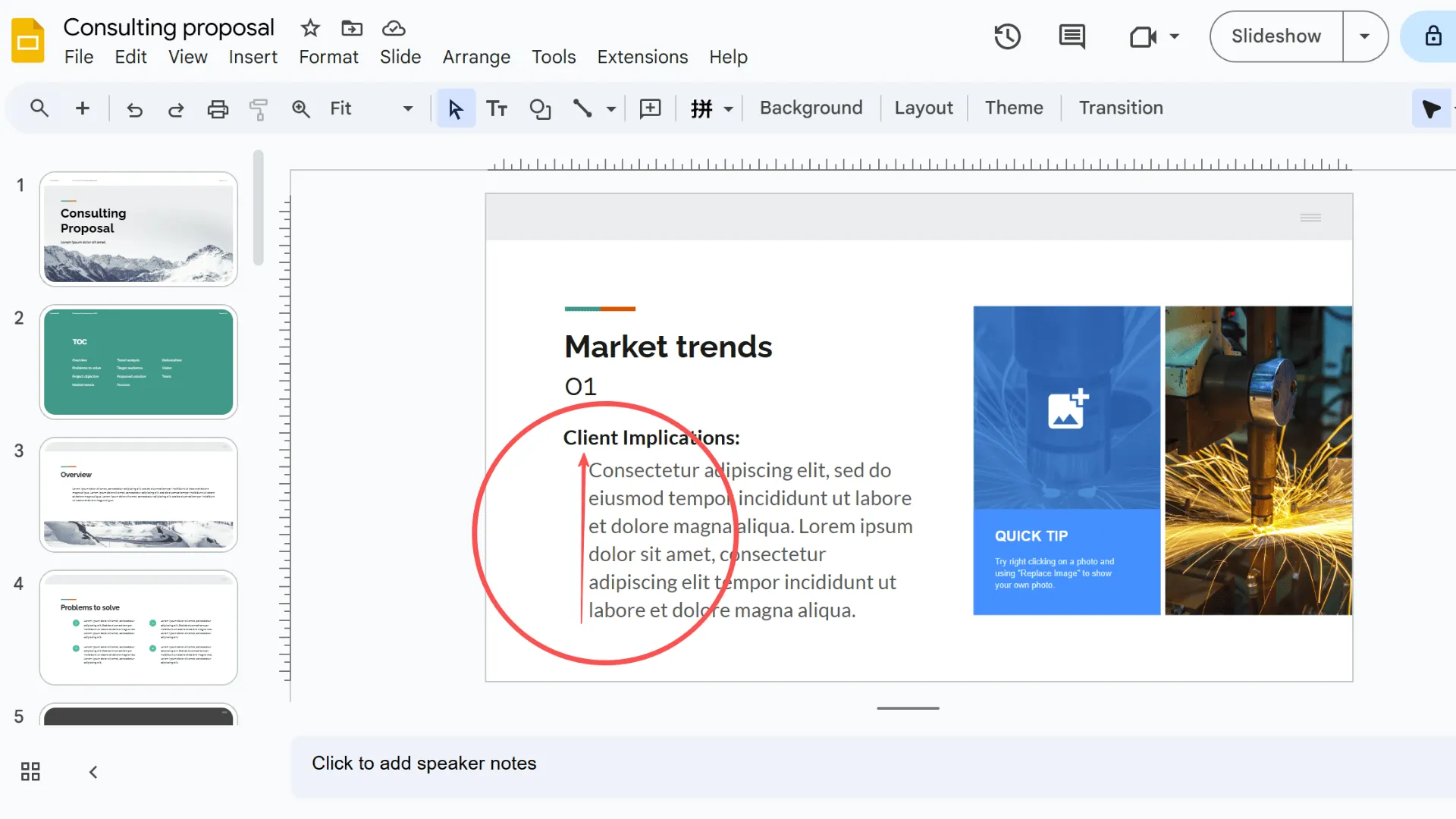
Usar indentaciones colgantes en tus diapositivas no solo hace que tu texto se vea más ordenado, sino que también le da a tu presentación una sensación más profesional y organizada—algo que tu audiencia notará definitivamente.
¿Por qué usar indentaciones colgantes en Google Slides?
Las indentaciones colgantes en Google Slides son una manera sencilla de hacer que tus diapositivas se vean más limpias y organizadas. No solo mejoran la legibilidad, sino que también le dan un toque profesional a tu presentación. Aquí hay algunos de los principales beneficios de usar indentaciones colgantes:
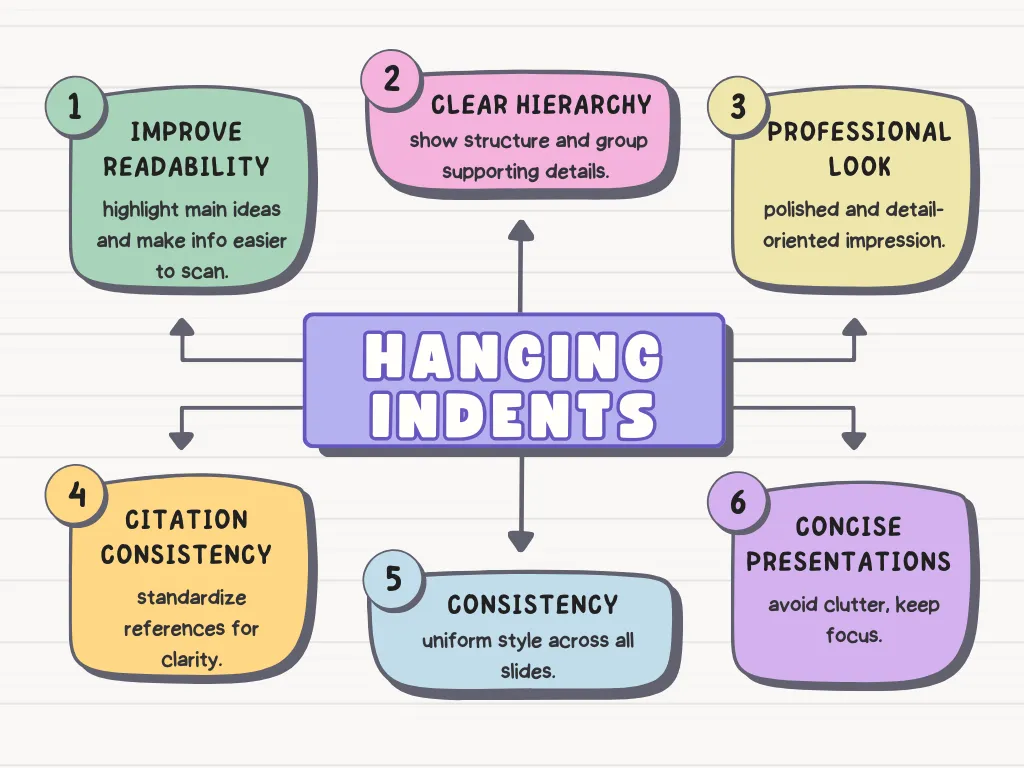
- Mejoran la legibilidad: Indentar las líneas después de la primera en un párrafo o lista ayuda a resaltar el punto principal, facilitando que tu audiencia comprenda rápidamente nueva información.
- Jerarquía clara: Las indentaciones colgantes crean una estructura visual, enfatizando los puntos principales y agrupando los detalles de apoyo para que tu audiencia pueda seguir sin esfuerzo.
- Apariencia profesional: Demuestran que has prestado atención a los detalles y organizado tu contenido de manera reflexiva, dejando una impresión pulida y profesional.
- Consistencia en citas: Para presentaciones académicas o profesionales, las indentaciones colgantes ayudan a estandarizar las referencias, haciendo que las fuentes sean claras y fáciles de distinguir.
- Consistencia: Usar indentaciones colgantes a lo largo de tus diapositivas establece un estilo uniforme, haciendo que tu diseño general sea ordenado y cohesivo.
- Presentaciones concisas: Ayudan a separar cada punto en listas o diapositivas con espacio limitado, evitando el desorden y manteniendo tu contenido enfocado y atractivo.
Una guía paso a paso para crear indentaciones colgantes en Google Slides
Hay tres maneras efectivas de añadir indentaciones colgantes en Google Slides. Una vez que hayas formateado tu texto, también puedes usar las plantillas de Smallppt para darle a tus diapositivas un aspecto pulido y profesional.
Método 1: Usando la regla
1. Si la regla está oculta, actívala primero.
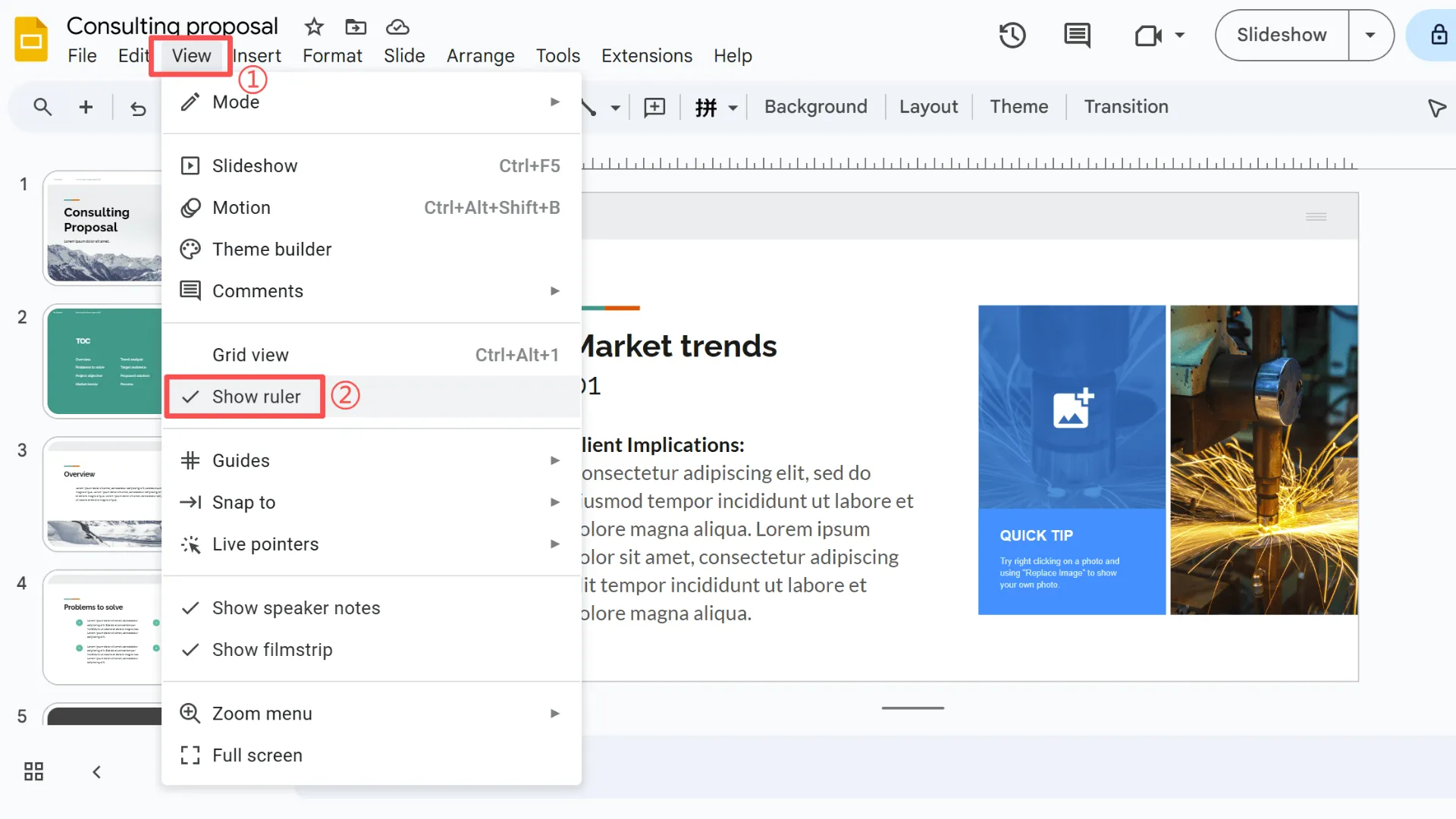
2. Ajusta los marcadores de indentación izquierda e indentación de primera línea para crear una indentación colgante.
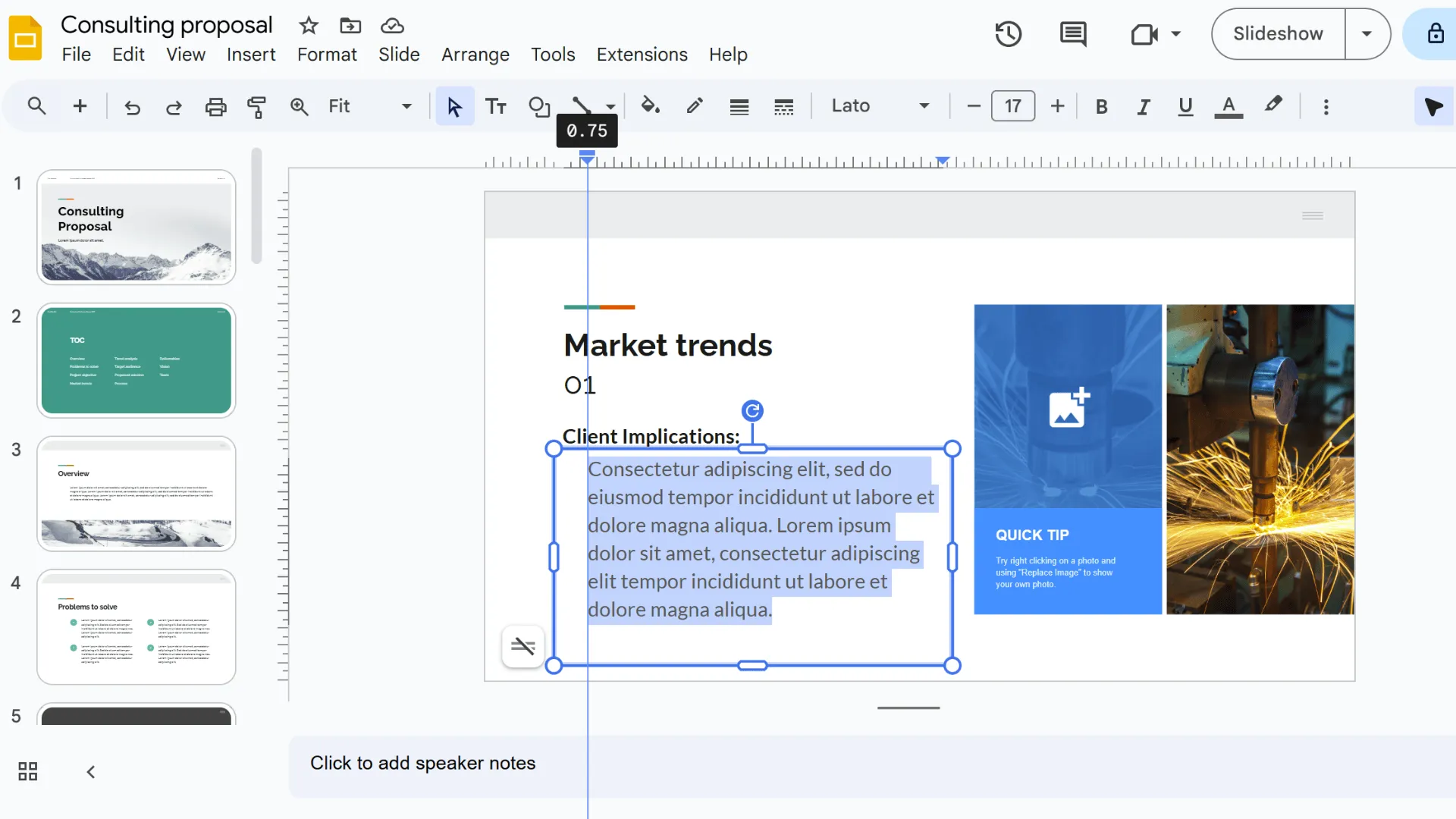
Consejos:
- Ajusta el espaciado para un alineamiento preciso
- Funciona bien para diapositivas con múltiples párrafos
- Ideal si deseas control visual y preciso sobre tu diseño
Método 2: Usando atajos de teclado
1. Selecciona la línea o párrafo que deseas indentar.
2. Pasos:
- Presiona Shift + Enter (Mac: Shift + Return) al final de la primera línea
- Presiona la tecla Tab para indentar las líneas siguientes
Ventajas:
- Rápido y eficiente
- Perfecto para usuarios que prefieren trabajar con el teclado
Consejo: Mejor para párrafos cortos o cuando necesitas crear múltiples indentaciones colgantes rápidamente
Método 3: Usando “Opciones de formato”
1. Ve a: Formato → Opciones de formato → Ajuste de texto → Indentación colgante
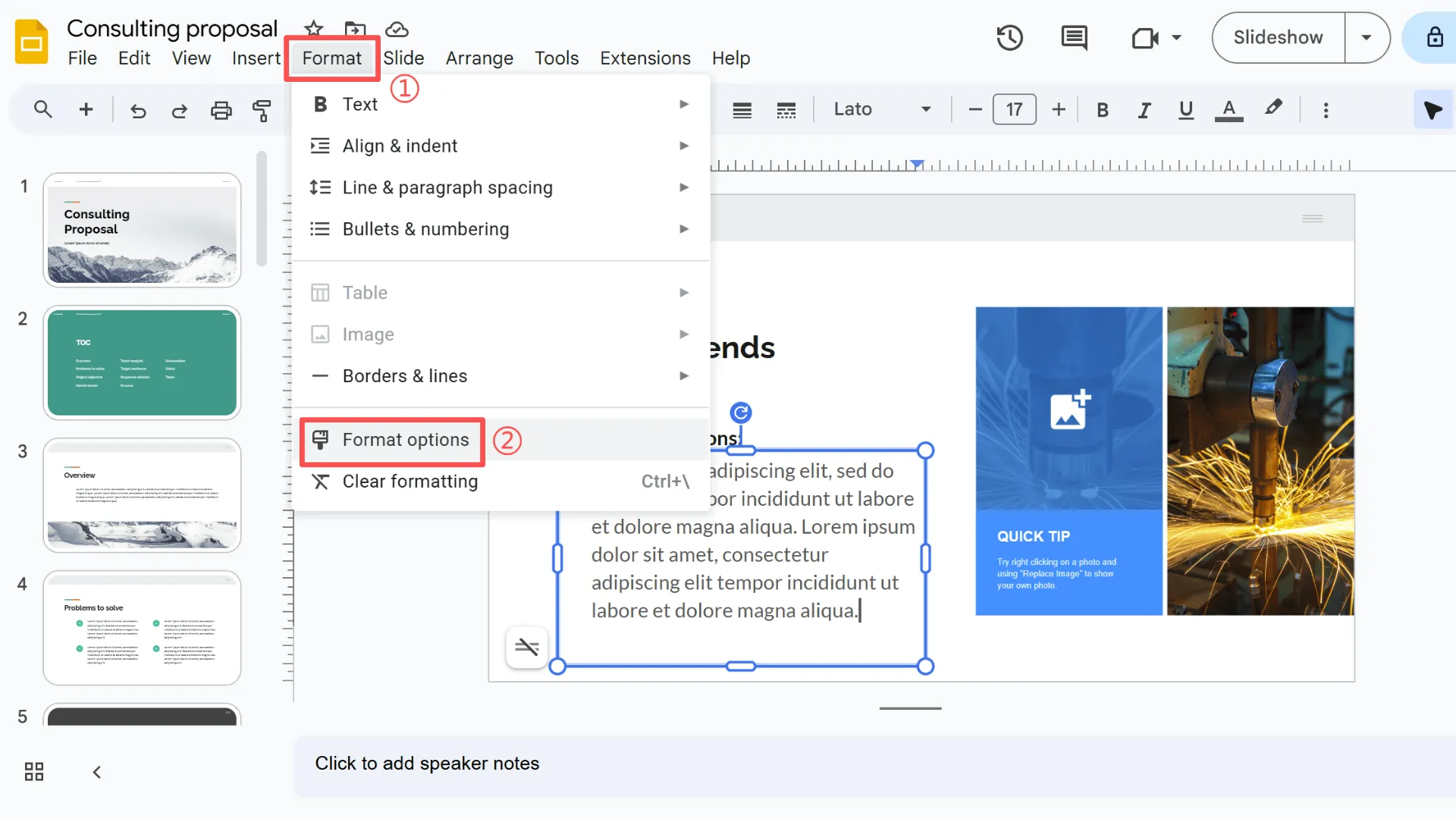
2. Ajusta el tamaño de la indentación de manera incremental para un formato preciso
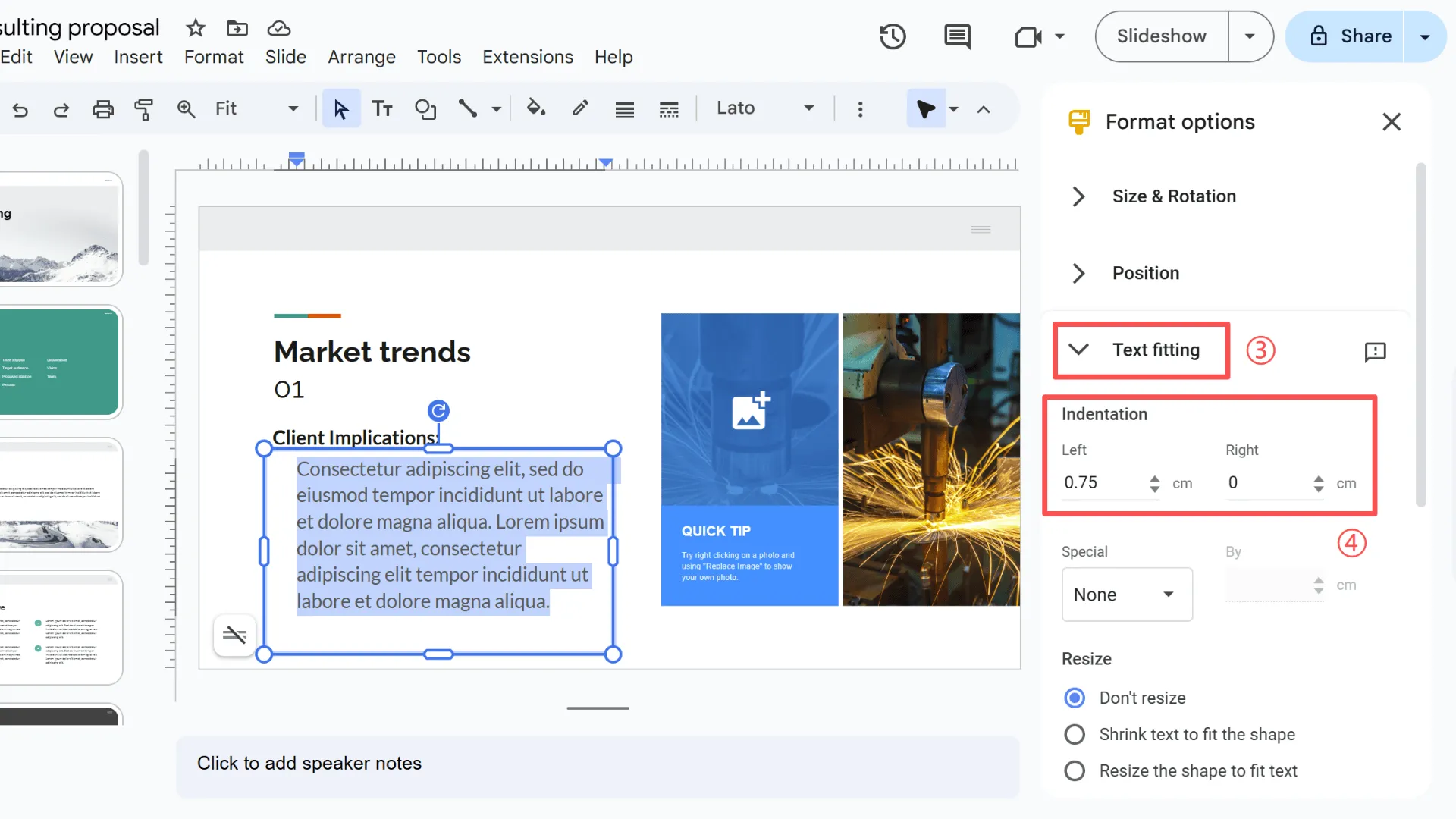
Ventajas:
- Se puede aplicar a múltiples cuadros de texto a la vez
- Fácil de modificar si cambia tu diseño
Consejo: Funciona mejor para plantillas profesionales o diapositivas que necesitan un formato consistente
Conclusión: Elegir el mejor método
Aquí hay una rápida comparación de los tres métodos:
- Regla: Intuitiva y precisa, excelente si deseas control visual, especialmente para diapositivas con múltiples párrafos.
- Atajos de teclado: Rápido y conveniente, perfecto para quienes prefieren usar el teclado o necesitan crear múltiples indentaciones colgantes rápidamente.
- Opciones de formato: Flexible y permite ajustes por lotes, ideal para plantillas profesionales o diapositivas que requieren un formato consistente.
Te recomiendo probar cada método y combinar el formato de Google Slides con las plantillas de Smallppt para obtener los mejores resultados. Usar indentaciones colgantes en Google Slides no solo hace que tus diapositivas se vean más profesionales y tu texto más fácil de leer, sino que también mantiene tu formato consistente, dejando tu presentación ordenada, organizada y pulida.
Preguntas frecuentes: Todo lo que necesitas saber sobre las indentaciones colgantes
P1: ¿Cuál es el tamaño estándar de la indentación para las indentaciones colgantes en Google Slides?
La indentación colgante estándar es generalmente de 0.5 pulgadas, pero siéntete libre de ajustarla según el diseño de tu diapositiva y el tamaño de la fuente.
P2: ¿Puedo usar la indentación colgante de Google Slides en puntos de viñeta?
¡Sí! Las indentaciones colgantes funcionan muy bien para listas con viñetas, ayudando a que tu texto se alinee de manera ordenada y sea más fácil de leer.
P3: ¿Se conservarán las indentaciones colgantes al exportar diapositivas a otros formatos?
La mayoría de las veces, sí. Pero es buena idea verificar el diseño al exportar a formatos como PDF o ciertas versiones de PPTX, solo para estar seguros.
P4: ¿Cómo puedo eliminar una indentación colgante aplicada en Google Slides?
Simplemente mueve los marcadores de indentación en la regla de vuelta a sus posiciones predeterminadas, o establece el valor de indentación colgante en 0 en Opciones de formato.
P5: ¿Qué pasa si una indentación colgante no se alinea correctamente en mi diapositiva?
Intenta ajustar la regla o modificar los valores de indentación para que la primera línea y las líneas siguientes se alineen correctamente. Además, verifica si tu cuadro de texto tiene márgenes adicionales que puedan afectar la alineación.
P6: ¿Puedo aplicar indentaciones colgantes a múltiples cuadros de texto o diapositivas a la vez?
¡Sí! Usando Opciones de formato, puedes ajustar múltiples cuadros de texto al mismo tiempo—perfecto para formateo por lotes o mantener toda tu presentación consistente.
P7: ¿Puedo usar las indentaciones colgantes de Google Slides con plantillas de Smallppt?
¡Absolutamente! Combinar las indentaciones colgantes con plantillas de Smallppt hace que tus diapositivas se vean pulidas y profesionales, manteniendo tu diseño ordenado y organizado.


